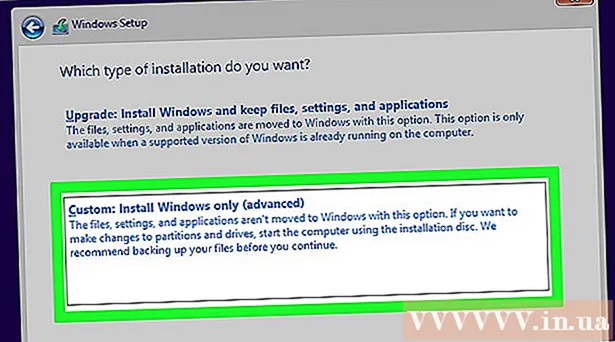लेखक:
Roger Morrison
निर्मितीची तारीख:
22 सप्टेंबर 2021
अद्यतन तारीख:
1 जुलै 2024

सामग्री
- पाऊल टाकण्यासाठी
- 3 पैकी 1 पद्धतः आयफोनवर डाउनलोड करा
- 3 पैकी 2 पद्धत: डेस्कटॉपवर डाउनलोड करा
- 3 पैकी 3 पद्धत: वायफायशिवाय अनुप्रयोग स्वयंचलितपणे अद्यतनित करा
- चेतावणी
हा विकी तुम्हाला वायरलेस इंटरनेट कनेक्शनशिवाय अॅप स्टोअर वरून आयफोन अॅप डाउनलोड करण्यासाठी आपल्या कॅरियरचा सेल्युलर डेटा प्लॅन कसा वापरायचा हे शिकवते.
पाऊल टाकण्यासाठी
3 पैकी 1 पद्धतः आयफोनवर डाउनलोड करा
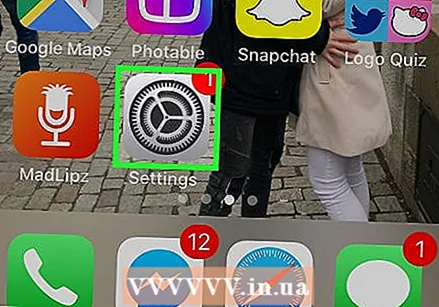 आपल्या आयफोनची सेटिंग्ज उघडा. हे आपल्या होम स्क्रीनवरील ग्रे गीयर चिन्हासारखे दिसेल.
आपल्या आयफोनची सेटिंग्ज उघडा. हे आपल्या होम स्क्रीनवरील ग्रे गीयर चिन्हासारखे दिसेल. 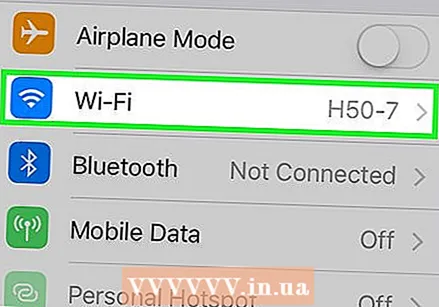 वाय-फाय टॅप करा. हा पर्याय सेटिंग्ज मेनूच्या शीर्षस्थानी आहे.
वाय-फाय टॅप करा. हा पर्याय सेटिंग्ज मेनूच्या शीर्षस्थानी आहे. 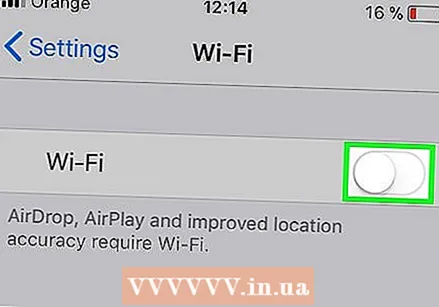 बंद स्थितीत वाय-फाय स्विच स्लाइड करा. स्विच पांढरा होईल आणि आपल्या आयफोनवरील वाय-फाय बंद करेल. आपण येईपर्यंत आपले इंटरनेट कनेक्शन गमावाल मोबाइल डेटा चालु होणे.
बंद स्थितीत वाय-फाय स्विच स्लाइड करा. स्विच पांढरा होईल आणि आपल्या आयफोनवरील वाय-फाय बंद करेल. आपण येईपर्यंत आपले इंटरनेट कनेक्शन गमावाल मोबाइल डेटा चालु होणे. 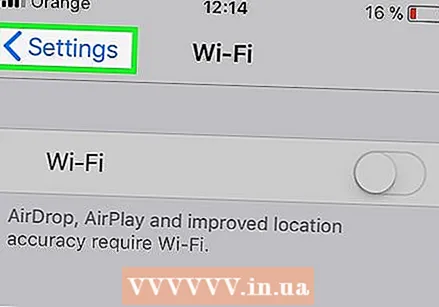 मागील बटणावर टॅप करा. हे आपल्या स्क्रीनच्या डाव्या कोपर्यात स्थित आहे आणि आपण आपल्या सेटिंग्ज मेनूवर परत याल.
मागील बटणावर टॅप करा. हे आपल्या स्क्रीनच्या डाव्या कोपर्यात स्थित आहे आणि आपण आपल्या सेटिंग्ज मेनूवर परत याल. 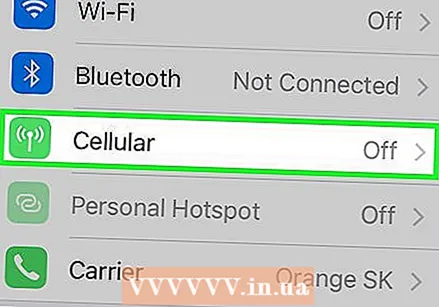 मोबाइल डेटा टॅप करा. हा पर्याय सेटिंग्जमध्ये वाय-फाय अंतर्गत आहे.
मोबाइल डेटा टॅप करा. हा पर्याय सेटिंग्जमध्ये वाय-फाय अंतर्गत आहे. 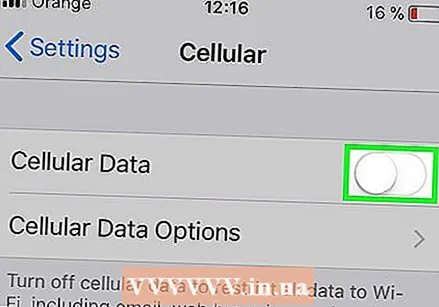 मोबाईल डेटा स्विच ऑन स्थितीवर स्लाइड करा. स्विच हिरवा झाला पाहिजे. मोबाइल डेटा चालू करून आपण आपल्या वाहकाची मोबाइल डेटा वाय-फाय कनेक्शनशिवाय इंटरनेटशी कनेक्ट करण्यासाठी वापरू शकता.
मोबाईल डेटा स्विच ऑन स्थितीवर स्लाइड करा. स्विच हिरवा झाला पाहिजे. मोबाइल डेटा चालू करून आपण आपल्या वाहकाची मोबाइल डेटा वाय-फाय कनेक्शनशिवाय इंटरनेटशी कनेक्ट करण्यासाठी वापरू शकता.  खाली स्क्रोल करा आणि अॅप स्टोअर स्विच ऑन स्थितीवर स्लाइड करा. स्विच हिरवा झाला पाहिजे. हा पर्याय यूएस मोबाइल डेटा फॉर शीर्षकाखाली आहे. हे आपल्याला आपल्या आयफोनवरील अॅप स्टोअर ब्राउझ करण्यासाठी आणि सेल्युलर डेटा योजनेचा वापर करण्यासाठी, वाय-फाय इंटरनेट कनेक्शनशिवाय अनुप्रयोग वापरण्याची परवानगी देते.
खाली स्क्रोल करा आणि अॅप स्टोअर स्विच ऑन स्थितीवर स्लाइड करा. स्विच हिरवा झाला पाहिजे. हा पर्याय यूएस मोबाइल डेटा फॉर शीर्षकाखाली आहे. हे आपल्याला आपल्या आयफोनवरील अॅप स्टोअर ब्राउझ करण्यासाठी आणि सेल्युलर डेटा योजनेचा वापर करण्यासाठी, वाय-फाय इंटरनेट कनेक्शनशिवाय अनुप्रयोग वापरण्याची परवानगी देते.  आपल्या आयफोनवर मुख्यपृष्ठ बटण दाबा. आपल्या स्क्रीनच्या खाली हे मंडळ बटण आहे. हे सेटिंग्ज बंद करेल आणि आपल्या मुख्य स्क्रीनवर परत येईल.
आपल्या आयफोनवर मुख्यपृष्ठ बटण दाबा. आपल्या स्क्रीनच्या खाली हे मंडळ बटण आहे. हे सेटिंग्ज बंद करेल आणि आपल्या मुख्य स्क्रीनवर परत येईल. 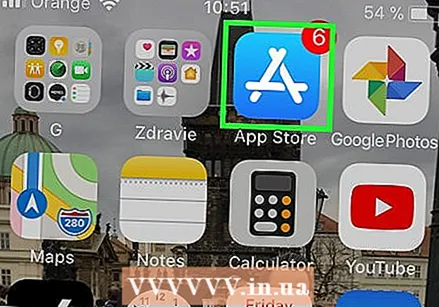 अॅप स्टोअर उघडा. आपल्या होम स्क्रीनवरील निळ्या बॉक्समध्ये अॅप स्टोअर चिन्ह पांढर्या एसारखे दिसते.
अॅप स्टोअर उघडा. आपल्या होम स्क्रीनवरील निळ्या बॉक्समध्ये अॅप स्टोअर चिन्ह पांढर्या एसारखे दिसते. 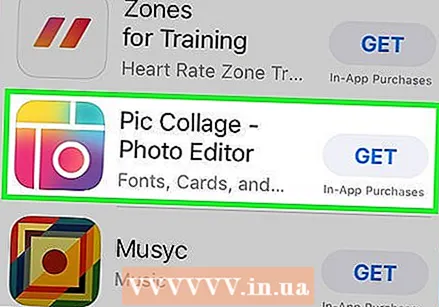 आपण डाउनलोड करू इच्छित असलेले अॅप शोधा. आपण ब्राउझ करू शकता वैशिष्ट्यपूर्ण अॅप्स, कॅटेगरीज आणि शीर्ष याद्या आपल्या स्क्रीनच्या तळाशी असलेल्या टूलबारवरून किंवा आपण हे वापरू शकता शोधाआपण शोधत असलेला अॅप शोधण्यासाठी अॅप स्टोअरचे वैशिष्ट्य.
आपण डाउनलोड करू इच्छित असलेले अॅप शोधा. आपण ब्राउझ करू शकता वैशिष्ट्यपूर्ण अॅप्स, कॅटेगरीज आणि शीर्ष याद्या आपल्या स्क्रीनच्या तळाशी असलेल्या टूलबारवरून किंवा आपण हे वापरू शकता शोधाआपण शोधत असलेला अॅप शोधण्यासाठी अॅप स्टोअरचे वैशिष्ट्य. 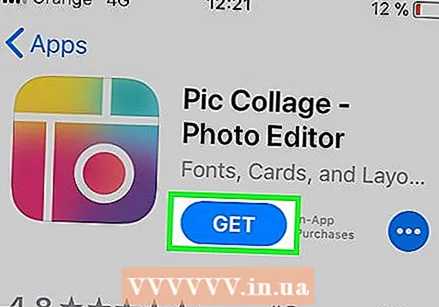 डाउनलोड प्रारंभ करा. आपण सहसा WiFi कनेक्शनसह करता तसे अॅप डाउनलोड करा. आपल्या सेटिंग्जमध्ये अॅप स्टोअरसाठी कोणतेही वाय-फाय इंटरनेट कनेक्शन आणि सेल्युलर डेटा चालू नसल्यामुळे, आपला आयफोन downloadप डाउनलोड करण्यासाठी आपल्या कॅरियरच्या सेल्युलर डेटा योजनेचा वापर करते.
डाउनलोड प्रारंभ करा. आपण सहसा WiFi कनेक्शनसह करता तसे अॅप डाउनलोड करा. आपल्या सेटिंग्जमध्ये अॅप स्टोअरसाठी कोणतेही वाय-फाय इंटरनेट कनेक्शन आणि सेल्युलर डेटा चालू नसल्यामुळे, आपला आयफोन downloadप डाउनलोड करण्यासाठी आपल्या कॅरियरच्या सेल्युलर डेटा योजनेचा वापर करते.
3 पैकी 2 पद्धत: डेस्कटॉपवर डाउनलोड करा
 आपल्या आयफोनची सेटिंग्ज उघडा. हे आपल्या होम स्क्रीनवरील ग्रे गीयर चिन्हासारखे दिसेल.
आपल्या आयफोनची सेटिंग्ज उघडा. हे आपल्या होम स्क्रीनवरील ग्रे गीयर चिन्हासारखे दिसेल. 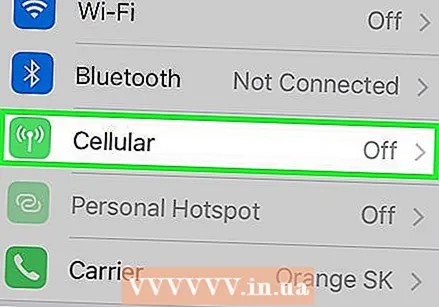 मोबाइल डेटा टॅप करा.
मोबाइल डेटा टॅप करा.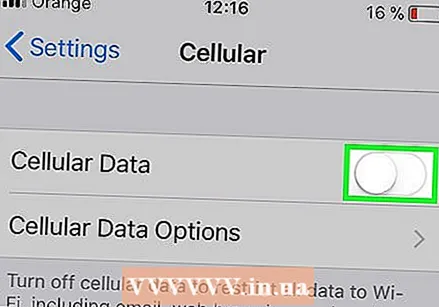 मोबाईल डेटा स्विच ऑन स्थितीवर स्लाइड करा. स्विच हिरवा झाला पाहिजे. मोबाइल डेटा चालू करून आपण आपल्या वाहकाची मोबाइल डेटा वाय-फाय कनेक्शनशिवाय इंटरनेटशी कनेक्ट करण्यासाठी वापरू शकता.
मोबाईल डेटा स्विच ऑन स्थितीवर स्लाइड करा. स्विच हिरवा झाला पाहिजे. मोबाइल डेटा चालू करून आपण आपल्या वाहकाची मोबाइल डेटा वाय-फाय कनेक्शनशिवाय इंटरनेटशी कनेक्ट करण्यासाठी वापरू शकता. 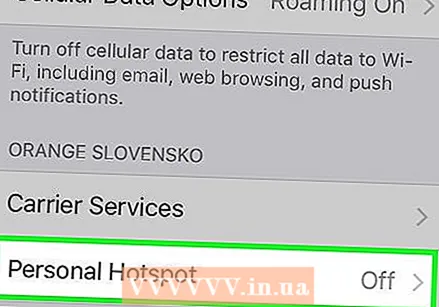 वैयक्तिक हॉटस्पॉट टॅप करा. वैयक्तिक हॉटस्पॉटसह आपण आपल्या फोनचे इंटरनेट कनेक्शन वायफाय, ब्ल्यूटूथ किंवा यूएसबी मार्गे जवळपासच्या डिव्हाइसेससह सामायिक करू शकता. हे आपणास आपल्या संगणकास आपल्या आयफोनद्वारे इंटरनेटशी कनेक्ट करण्याची आणि आपल्या कॅरियरची मोबाइल डेटा योजना वापरण्याची परवानगी देते.
वैयक्तिक हॉटस्पॉट टॅप करा. वैयक्तिक हॉटस्पॉटसह आपण आपल्या फोनचे इंटरनेट कनेक्शन वायफाय, ब्ल्यूटूथ किंवा यूएसबी मार्गे जवळपासच्या डिव्हाइसेससह सामायिक करू शकता. हे आपणास आपल्या संगणकास आपल्या आयफोनद्वारे इंटरनेटशी कनेक्ट करण्याची आणि आपल्या कॅरियरची मोबाइल डेटा योजना वापरण्याची परवानगी देते. 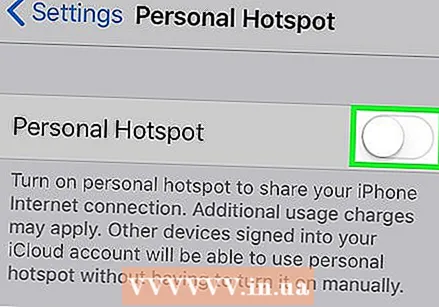 ऑनलाईन स्थितीवर वैयक्तिक हॉटस्पॉट स्विच स्लाइड करा. स्विच हिरवा झाला पाहिजे.
ऑनलाईन स्थितीवर वैयक्तिक हॉटस्पॉट स्विच स्लाइड करा. स्विच हिरवा झाला पाहिजे. - आपल्या आयफोनवर वाय-फाय बंद असल्यास, आपल्याला निवडण्यास सांगितले जाईल वायफाय सक्षम करा किंवा केवळ ब्लूटुथ आणि यूएसबी वापरा.
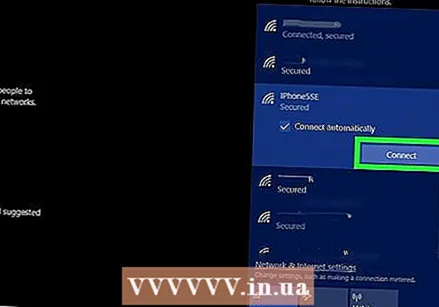 आपला संगणक आपल्या आयफोनशी जोडा.
आपला संगणक आपल्या आयफोनशी जोडा.- आपण कनेक्ट करू इच्छित असल्यास वायफाय, आपल्या संगणकाच्या Wi-Fi सेटिंग्जमध्ये आपला आयफोन शोधा आणि निवडा.
- जर तू ब्लूटूथ प्रथम आपल्या संगणकासह आपला आयफोन जोडा. नंतर आपल्या संगणकाच्या ब्लूटुथ सेटिंग्जमधून आपला आयफोन शोधा आणि निवडा.
- आपल्याकडे असल्यास युएसबीकेबल, आपल्या संगणकावर आपला आयफोन कनेक्ट. नंतर आपल्या संगणकाच्या सेटिंग्जमधील नेटवर्क सेवांच्या सूचीमधून आपला आयफोन शोधा आणि निवडा.
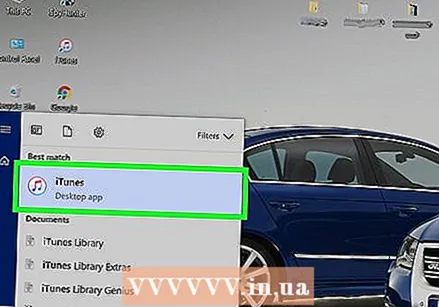 आपल्या संगणकावर आयट्यून्स उघडा. आपण आपल्या संगणकावर आयट्यून्ससह अॅप स्टोअर वरून आयफोन अॅप्स डाउनलोड करू शकता.
आपल्या संगणकावर आयट्यून्स उघडा. आपण आपल्या संगणकावर आयट्यून्ससह अॅप स्टोअर वरून आयफोन अॅप्स डाउनलोड करू शकता. 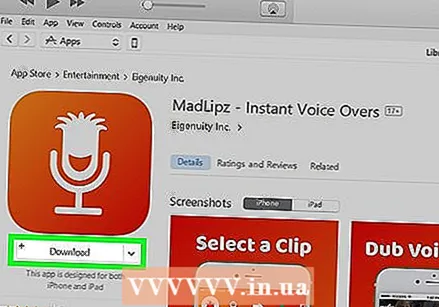 आपण सामान्यपणे करता तसे आयट्यून्स अॅप स्टोअर वरून अॅप डाउनलोड करा. आयट्यून्स आपल्याला आपल्या संगणकावर आयफोन Storeप स्टोअर ब्राउझ करण्याची आणि नंतर आपल्या आयफोनसह संकालित करण्यासाठी अॅप्स डाउनलोड करण्याची परवानगी देते. आपला संगणक आपला आयफोन वैयक्तिक इंटरनेट हॉटस्पॉट म्हणून वापरतो आणि अॅप डाउनलोड करण्यासाठी आपल्या कॅरियरचा सेल्युलर डेटा योजना वापरतो.
आपण सामान्यपणे करता तसे आयट्यून्स अॅप स्टोअर वरून अॅप डाउनलोड करा. आयट्यून्स आपल्याला आपल्या संगणकावर आयफोन Storeप स्टोअर ब्राउझ करण्याची आणि नंतर आपल्या आयफोनसह संकालित करण्यासाठी अॅप्स डाउनलोड करण्याची परवानगी देते. आपला संगणक आपला आयफोन वैयक्तिक इंटरनेट हॉटस्पॉट म्हणून वापरतो आणि अॅप डाउनलोड करण्यासाठी आपल्या कॅरियरचा सेल्युलर डेटा योजना वापरतो. 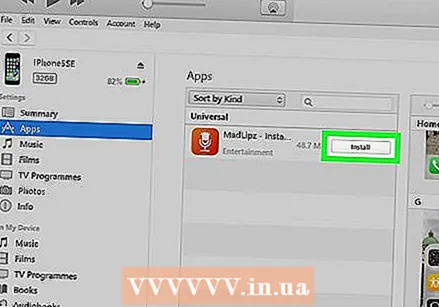 आयट्यून्ससह आपला आयफोन संकालित करा. जर आपला आयफोन आपोआप आपल्या संगणकावर अॅप्स संकालित करण्यासाठी सेट केलेला नसेल तर आपणास त्या व्यक्तिचलितपणे संकालित करणे आवश्यक आहे. हे करण्यासाठी, वर क्लिक करा आयफोन चिन्ह आयट्यून्स मधील प्ले बटणाच्या खाली क्लिक करा अॅप्स डावीकडील नेव्हिगेशन मेनूमध्ये, बटणावर क्लिक करा स्थापित करण्यासाठी अॅप च्या पुढे क्लिक करा लागू करण्यासाठी ITunes च्या उजव्या कोपर्यात.
आयट्यून्ससह आपला आयफोन संकालित करा. जर आपला आयफोन आपोआप आपल्या संगणकावर अॅप्स संकालित करण्यासाठी सेट केलेला नसेल तर आपणास त्या व्यक्तिचलितपणे संकालित करणे आवश्यक आहे. हे करण्यासाठी, वर क्लिक करा आयफोन चिन्ह आयट्यून्स मधील प्ले बटणाच्या खाली क्लिक करा अॅप्स डावीकडील नेव्हिगेशन मेनूमध्ये, बटणावर क्लिक करा स्थापित करण्यासाठी अॅप च्या पुढे क्लिक करा लागू करण्यासाठी ITunes च्या उजव्या कोपर्यात. - आपणास आपल्या संगणकासह आपल्या आयफोनचे संकालन करण्यात समस्या येत असल्यास, हा लेख आपल्याला यूएसबी किंवा वाय-फाय वापरुन समक्रमित कसा करावा हे शिकवेल
3 पैकी 3 पद्धत: वायफायशिवाय अनुप्रयोग स्वयंचलितपणे अद्यतनित करा
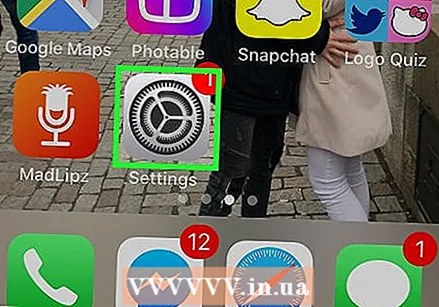 आपल्या आयफोनची सेटिंग्ज उघडा. हे आपल्या होम स्क्रीनवरील ग्रे गीयर चिन्हासारखे दिसेल.
आपल्या आयफोनची सेटिंग्ज उघडा. हे आपल्या होम स्क्रीनवरील ग्रे गीयर चिन्हासारखे दिसेल. 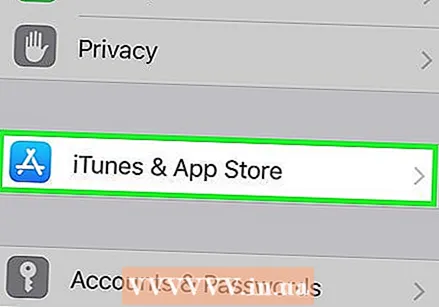 खाली स्क्रोल करा आणि आयट्यून्स आणि अॅप स्टोअरवर टॅप करा.
खाली स्क्रोल करा आणि आयट्यून्स आणि अॅप स्टोअरवर टॅप करा.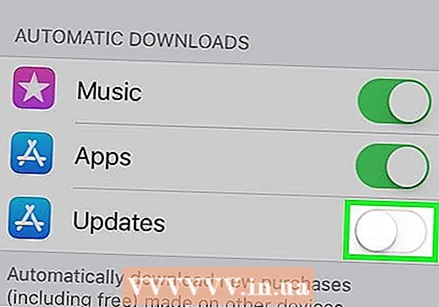 ऑन पोजिशनवर अपडेट्स स्विच स्लाइड करा. स्विच हिरवा झाला पाहिजे. हा पर्याय शीर्षकाखाली आहे स्वयंचलित डाउनलोड. हे आपल्या आयफोनला आपल्या डिव्हाइसवरील विद्यमान अॅप्ससाठी अद्यतने स्वयंचलितपणे डाउनलोड करण्याची अनुमती देते.
ऑन पोजिशनवर अपडेट्स स्विच स्लाइड करा. स्विच हिरवा झाला पाहिजे. हा पर्याय शीर्षकाखाली आहे स्वयंचलित डाउनलोड. हे आपल्या आयफोनला आपल्या डिव्हाइसवरील विद्यमान अॅप्ससाठी अद्यतने स्वयंचलितपणे डाउनलोड करण्याची अनुमती देते. 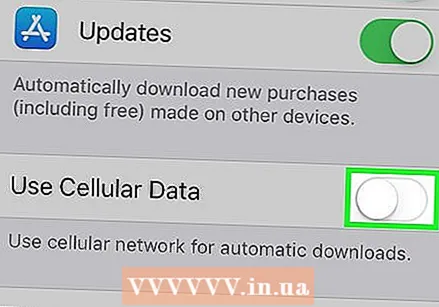 ऑन पोजिशनवर मोबाईल डेटा वापरा वापरा स्लाइड करा. स्विच हिरवा झाला पाहिजे. हे आपल्याला अॅप अद्यतने स्वयंचलितपणे डाउनलोड करण्यासाठी आपल्या आयफोनला आपल्या कॅरियरची सेल्युलर डेटा योजना वापरण्याची परवानगी देतो.
ऑन पोजिशनवर मोबाईल डेटा वापरा वापरा स्लाइड करा. स्विच हिरवा झाला पाहिजे. हे आपल्याला अॅप अद्यतने स्वयंचलितपणे डाउनलोड करण्यासाठी आपल्या आयफोनला आपल्या कॅरियरची सेल्युलर डेटा योजना वापरण्याची परवानगी देतो. - आपला आयफोन वाय-फाय नेटवर्कशी कनेक्ट केलेले असताना अद्यतने डाउनलोड करण्यासाठी अद्याप वाय-फाय वापरेल. मोबाइल डेटा फक्त तेव्हाच वापरला जातो जेव्हा आपल्याकडे उपलब्ध वाय-फाय इंटरनेट कनेक्शन नसेल.
चेतावणी
- डाउनलोड 100 मेगाबाइटपेक्षा जास्त असल्यास आपण Wi-Fi कनेक्शनशिवाय अॅप स्टोअर वरून अॅप डाउनलोड करू शकत नाही. आपल्या आयफोनच्या ऑपरेटिंग सिस्टमद्वारे लादलेली ही सॉफ्टवेअर मर्यादा आहे आणि ती वाढविणे शक्य नाही.
- काही वाहक त्यांच्या डेटा योजनांमध्ये आणि / किंवा डिव्हाइस सेटिंग्जमध्ये वैयक्तिक हॉटस्पॉट वैशिष्ट्य अक्षम करतात.
- आयट्यून्स अॅप स्टोअर मॅक अॅप स्टोअरपेक्षा भिन्न आहे. आपण आयट्यून्सवर आयफोन अॅप्स डाउनलोड करू शकता आणि नंतर आपल्या आयफोनवर ते संकालित करू शकता.
- अद्यतनांचे स्वयंचलितपणे डाउनलोड सक्षम करण्यासाठी आपण आपल्या IDपल आयडीसह साइन इन करणे आवश्यक आहे.